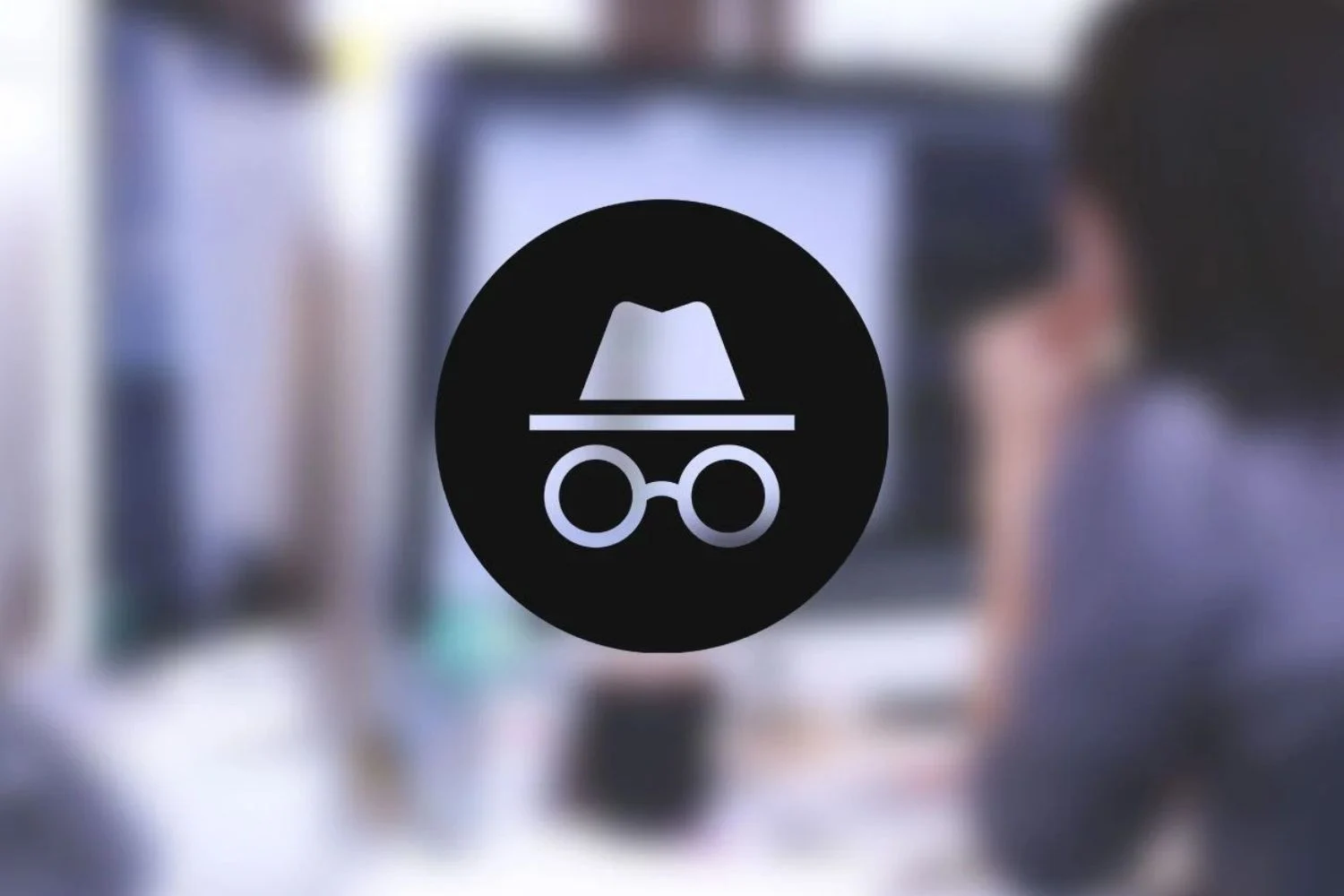ต่อไปนี้คือวิธีทำให้ทั้งสองโลกทำงาน ท่องเว็บ เล่น และใช้ซอฟต์แวร์ที่คุณชื่นชอบทีละขั้นตอน
- ติดตั้ง Windows XP บนคอมพิวเตอร์ Apple
- ห้าขั้นตอนในการติดตั้ง Windows XP บนเครื่อง Mac
ขั้นตอนที่ 1: ดาวน์โหลดและติดตั้ง Boot Camp
1 –ในแมคโอเอส
www.apple.com/macosx/bootcampคลิกปุ่มดาวน์โหลดเดี๋ยวนี้ 143 MBที่ด้านขวาบนเพื่อดาวน์โหลดซอฟต์แวร์ Boot Camp2 –เมื่อการดาวน์โหลดเสร็จสิ้น ให้ดับเบิลคลิกที่ไฟล์บูทแคมป์1.1.2.dmg- ในหน้าต่างที่เปิดขึ้น ให้ดับเบิลคลิกติดตั้ง Boot Camp Assistant.mpkg- การติดตั้งของ
Boot Camp เริ่มแล้ว3 –คลิกปุ่มสองครั้งติดต่อกันดำเนินการต่อจากนั้นต่อไปยอมรับ- คลิกอีกครั้งดำเนินการต่อเพื่อตรวจสอบการเลือกดิสก์เริ่มต้น จากนั้นคลิกที่
หากต้องการอัปเดต- พิมพ์รหัสผ่านของคุณหากได้รับแจ้ง จากนั้นปล่อยให้การติดตั้งดำเนินต่อไปจนกว่าจะเสร็จสิ้น
ขั้นตอนที่ 2: สร้างซีดีไดรเวอร์
เปิดตัว Boot Camp Assistant ที่อยู่ในโฟลเดอร์สาธารณูปโภคของแมคโอเอสตกลงเพื่อปิดหน้าต่างคำเตือน จากนั้นกดดำเนินการต่อ- ใส่แผ่นซีดีเปล่าลงไป
เครื่องเขียนแล้วคลิกดำเนินการต่อ- ซึ่งจะสร้างดิสก์ที่มีไดรเวอร์ทั้งหมดที่จำเป็นสำหรับ Windows เพื่อให้ทำงานได้อย่างถูกต้องบน Mac ของคุณ
ขั้นตอนที่ 3: แบ่งพาร์ติชันดิสก์
เมื่อเบิร์นแผ่นดิสก์ไดรเวอร์แล้ว ให้คลิกใช้ 32GBเพื่อจัดสรรความสามารถนี้ให้กับ Windows?” ที่จริงแล้ว ห้ากิกะไบต์ขนาดเล็กที่จัดสรรตามค่าเริ่มต้นนั้นไม่เพียงพอ คุณสามารถถ้าคุณ
ต้องการเพิ่มพื้นที่ให้กับ Windows ให้คลิกที่แบ่งออกเป็นส่วนเท่าๆ กัน- จำ (หรือดีกว่านั้น ให้จดลงบนกระดาษ) พื้นที่ที่คุณจัดสรรให้กับ Windows คลิกที่ฉากกั้นห้องเพื่อตรวจสอบตัวเลือกของคุณและ
แบ่งดิสก์ออกเป็นสองส่วน

ขั้นตอนที่ 4: ติดตั้ง Windows XP และไดรเวอร์
1 –เมื่อ 'การแบ่งพาร์ติชัน' เสร็จสิ้น หน้าต่างจะขอให้คุณใส่แผ่นซีดีติดตั้ง Windows XP ลงในไดรฟ์ ทำเช่นนั้นแล้วคลิกเพื่อเริ่มต้น
ฉันติดตั้ง-

นี่เป็นการรีสตาร์ทคอมพิวเตอร์และเริ่มการติดตั้ง Windows2 –ดำเนินไปตามปกติโดยปล่อยให้ตัวเองได้รับคำแนะนำ จุดที่ละเอียดอ่อนเพียงอย่างเดียวเกี่ยวข้องกับการเลือกพาร์ติชันที่จะติดตั้ง Windows ตรวจสอบว่าคุณเลือกพาร์ติชันอย่างถูกต้องค:ของใคร
ขนาดควรตรงกับขนาดที่คุณจัดสรรไว้ในขั้นตอนที่ 3 นอกจากนี้ เลือกที่จะจัดรูปแบบพาร์ติชันนี้ในรูปแบบ NTFS สะดวกกว่าสำหรับ Windows3 –เมื่อติดตั้งและเริ่มต้น Windows แล้ว ให้ใส่แผ่นดิสก์ไดรเวอร์ Mac ที่สร้างด้วย Boot Camp ในขั้นตอนที่ 2 ตัวช่วยสร้างการติดตั้งไดรเวอร์จะเริ่มทำงานโดยอัตโนมัติ ดังนั้นคลิกที่ตกลง
หลังจากนั้นไม่กี่นาทีให้คลิกที่ปุ่มกำลังติดตามจากนั้นต่อไปอุ้ยและให้ไดรเวอร์ติดตั้ง การดำเนินการนี้ใช้เวลาหลายนาที ต้องแน่ใจว่าปล่อยให้การดำเนินการเสร็จสิ้นและอย่าสัมผัสคอมพิวเตอร์
แม้ว่ามันจะดูเหมือนติดขัดก็ตาม เมื่อวิซาร์ดแจ้งให้คุณทราบว่าการติดตั้งเสร็จสมบูรณ์ คุณสามารถใช้ Mac ของคุณได้...เหมือนกับพีซี
ขั้นตอนที่ 5: เลือกระบบปฏิบัติการบูตของคุณ
1 –ตอนนี้คุณสามารถสลับระหว่างระบบปฏิบัติการได้อย่างง่ายดายเมื่อเริ่มต้น Mac ของคุณ สิ่งที่คุณต้องทำคือกดปุ่มค้างไว้Altกดระหว่างการเริ่มต้น หลังจากนั้นไม่กี่วินาที หน้าจอจะแสดงฮาร์ดไดรฟ์สองตัว: อันหนึ่งเป็นสัญลักษณ์ของ Windows XP และอีกอันเป็น Mac OS
สัมผัสอาหารจานหลัก-2 –หากไม่กดปุ่มAltเมื่อเริ่มต้นระบบ Mac จะโหลดระบบปฏิบัติการที่ใช้ล่าสุด คุณยังสามารถบังคับให้เริ่ม Windows หรือ Mac OS ผ่านทาง
การตั้งค่าของ Mac ในแผงควบคุมการเริ่มต้น-
🔴 เพื่อไม่พลาดข่าวสาร 01net ติดตามเราได้ที่Google ข่าวสารetวอทส์แอพพ์-